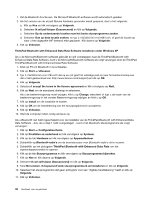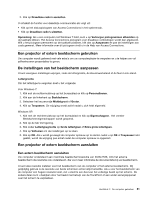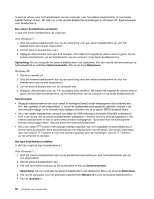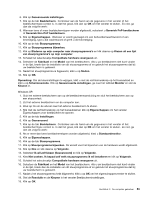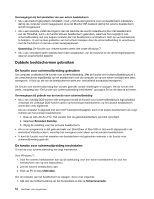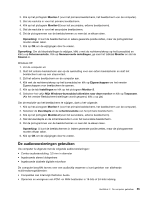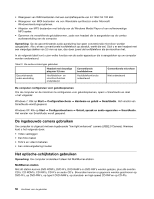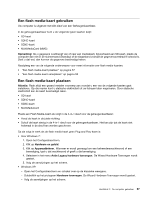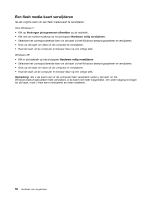Lenovo ThinkPad Edge E420 (Dutch) User Guide - Page 71
Generiek Non-PnP beeldscherm
 |
View all Lenovo ThinkPad Edge E420 manuals
Add to My Manuals
Save this manual to your list of manuals |
Page 71 highlights
6. Klik op Geavanceerde instellingen. 7. Klik op de tab Beeldscherm. Controleer aan de hand van de gegevens in het venster of het beeldschermtype correct is. Is dat het geval, klik dan op OK om het venster te sluiten. Zo niet, ga dan als volgt te werk: 8. Wanneer twee of meer beeldschermtypen worden afgebeeld, selecteert u Generiek PnP-beeldscherm of Generiek Non-PnP beeldscherm. 9. Klik op Eigenschappen. Wanneer er wordt gevraagd om een beheerderswachtwoord of een bevestiging, typt u dat wachtwoord of geeft u die bevestiging. 10. Klik op de tab Stuurprogramma. 11. Klik op Stuurprogramma bijwerken. 12. Klik op Bladeren op mijn computer naar stuurprogramma's en klik daarna op Kiezen uit een lijst van stuurprogramma's op mijn computer. 13. Schakel het selectievakje Compatibele hardware weergeven uit. 14. Selecteer de Fabrikant en het Model van het beeldscherm. Als u uw beeldscherm niet kunt vinden in de lijst, breek dan de installatie van dit stuurprogramma af en gebruik het stuurprogramma dat bij uw beeldscherm is geleverd. 15. Nadat het stuurprogramma is bijgewerkt, klikt u op Sluiten. 16. Klik op OK. Opmerking: Om de kleurinstellingen te wijzigen, klikt u met de rechtermuisknop op het bureaublad en klikt u op Schermresolutie. Klik op Geavanceerde instellingen, ga naar het tabblad Monitor en stel de Kleuren in. Windows XP: 1. Sluit het externe beeldscherm aan op de beeldschermaansluiting en sluit het beeldscherm aan op een stopcontact. 2. Zet het externe beeldscherm en de computer aan. 3. Druk op F6 om de uitvoer naar het externe beeldscherm te sturen. 4. Klik met de rechtermuisknop op het bureaublad en klik op Eigenschappen om het venster Eigenschappen voor beeldscherm te openen. 5. Klik op de tab Instellingen. 6. Klik op Geavanceerd. 7. Klik op de tab Beeldscherm. Controleer aan de hand van de gegevens in het venster of het beeldschermtype correct is. Is dat het geval, klik dan op OK om het venster te sluiten. Zo niet, ga dan als volgt te werk: 8. Als er meer dan twee beeldschermtypen worden afgebeeld, kiest u Standaardmonitor. 9. Klik op Eigenschappen. 10. Klik op de tab Stuurprogramma. 11. Klik op Stuurprogramma bijwerken. De wizard voor het bijwerken van de hardware wordt afgebeeld. 12. Klik op Nee en klik daarna op Volgende. 13. Selecteer Ik wil zelf kiezen (Geavanceerd) en klik op Volgende. 14. Kies Niet zoeken. Ik bepaal zelf welk stuurprogramma ik wil installeren en klik op Volgende. 15. Schakel het selectievakje Compatibele hardware weergeven uit. 16. Selecteer de Fabrikant en het Model van het beeldscherm. Als u uw beeldscherm niet kunt vinden in de lijst, breek dan de installatie van dit stuurprogramma af en gebruik het stuurprogramma dat bij uw beeldscherm is geleverd. 17. Nadat u het stuurprogramma hebt bijgewerkt, klikt u op OK om het eigenschappenvenster te sluiten. 18. Stel de Resolutie en de Kleuren in het venster Beeldscherminstellingen. 19. Klik op OK. Hoofdstuk 2. De computer gebruiken 53